

电脑还原就是将电脑还原到初始状态,电脑还原后可以解决电脑卡顿,蓝屏,软件冲突等一系列的问题,所有还是非常实用的,今天小编就来分享一下电脑还原的具体操作方法。
一键还原就是将电脑系统还原到最初的状态,但是很多朋友不知道一键还原该怎么操作,其实一键还原的操作步骤是非常简单的,下面小编就以win7系统为例来跟大家说说一键还原的方法。
电脑系统一键还原
1.打开控制面板,然后在控制面板中找到并打开备份和还原选项,进入下一步。
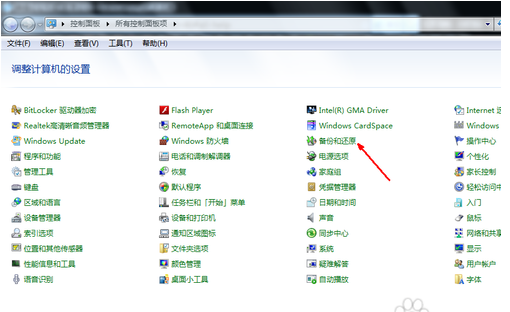
电脑系统一键还原电脑图解-1
2.在新出现的界面中点击界面下方恢复系统设置和计算机,进入下一步。
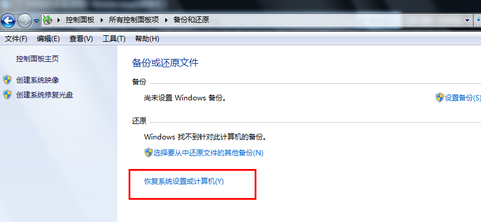
电脑还原电脑图解-2
3.接着点击打开系统还原按钮,进入下一步。
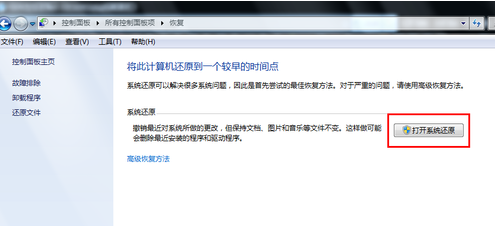
一键还原电脑图解-3
4.然后根据给出的提示操作一直点击下一步就行。

电脑系统一键还原电脑图解-4
5.选择还原点,然后一直下一步直到完成即可。
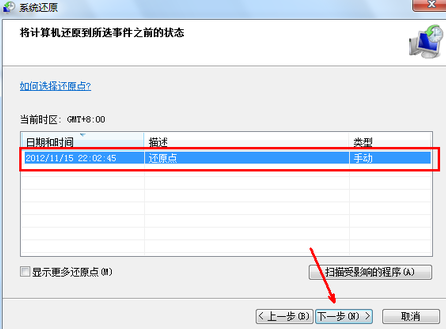
电脑还原电脑图解-5
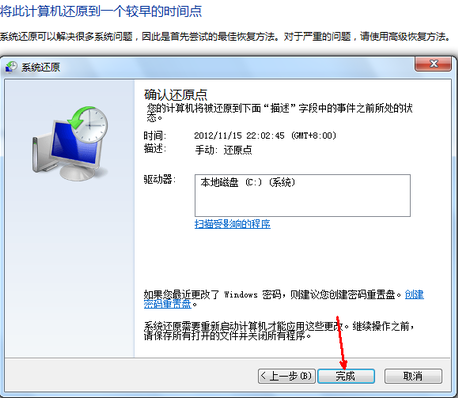
电脑还原电脑图解-6

电脑还原就是将电脑还原到初始状态,电脑还原后可以解决电脑卡顿,蓝屏,软件冲突等一系列的问题,所有还是非常实用的,今天小编就来分享一下电脑还原的具体操作方法。
一键还原就是将电脑系统还原到最初的状态,但是很多朋友不知道一键还原该怎么操作,其实一键还原的操作步骤是非常简单的,下面小编就以win7系统为例来跟大家说说一键还原的方法。
电脑系统一键还原
1.打开控制面板,然后在控制面板中找到并打开备份和还原选项,进入下一步。
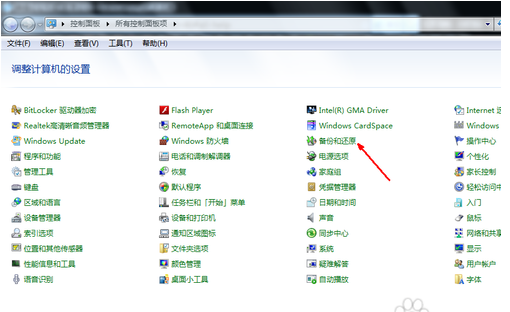
电脑系统一键还原电脑图解-1
2.在新出现的界面中点击界面下方恢复系统设置和计算机,进入下一步。
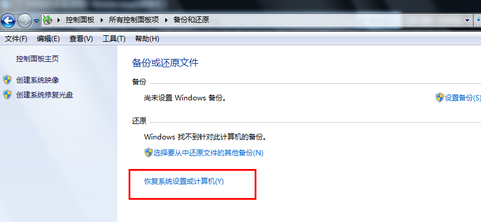
电脑还原电脑图解-2
3.接着点击打开系统还原按钮,进入下一步。
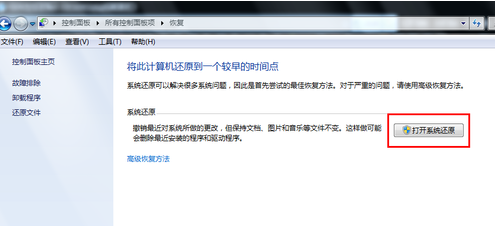
一键还原电脑图解-3
4.然后根据给出的提示操作一直点击下一步就行。

电脑系统一键还原电脑图解-4
5.选择还原点,然后一直下一步直到完成即可。
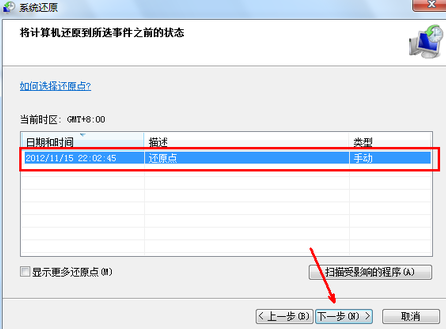
电脑还原电脑图解-5
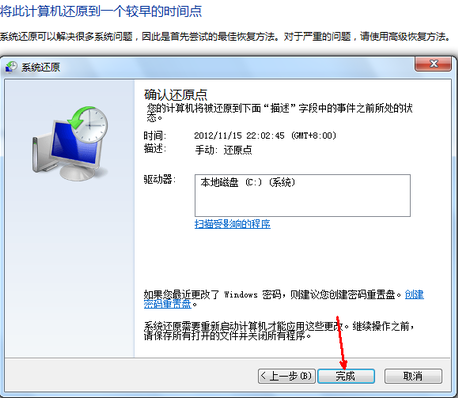
电脑还原电脑图解-6
















